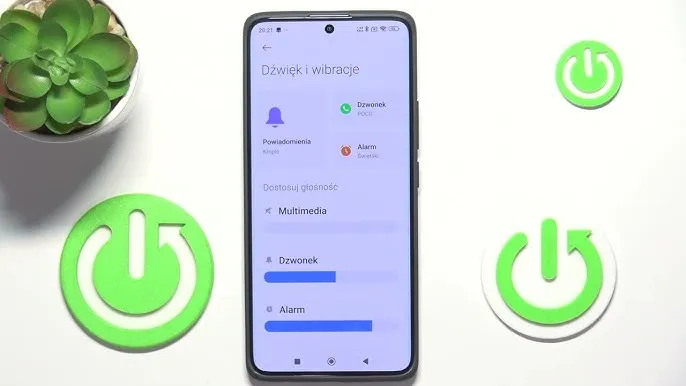- W systemie Windows klawiaturę ekranową można włączyć za pomocą skrótu klawiaturowego Windows + Ctrl + O lub poprzez ustawienia.
- Na macOS, klawiaturę ekranową aktywuje się w Preferencjach systemowych w sekcji Klawiatura.
- Chromebooki wymagają kliknięcia na godzinę w prawym dolnym rogu, aby włączyć klawiaturę ekranową w ustawieniach ułatwień dostępu.
- W systemach Linux, takich jak Ubuntu, klawiaturę ekranową można włączyć poprzez Ustawienia systemowe i sekcję Ułatwienia dostępu.
- W przypadku problemów z działaniem klawiatury ekranowej, warto znać najczęstsze rozwiązania i porady dotyczące ich naprawy.
Jak włączyć klawiaturę ekranową w systemie Windows bez problemów
Włączenie klawiatury ekranowej w systemie Windows jest prostym procesem, który można zrealizować na kilka sposobów. Najłatwiejszym z nich jest skorzystanie ze skrótu klawiaturowego: wystarczy nacisnąć jednocześnie klawisze Windows + Ctrl + O. Dzięki temu klawiatura ekranowa uruchomi się natychmiastowo, co jest bardzo wygodne, zwłaszcza w sytuacjach, gdy tradycyjna klawiatura nie jest dostępna.
Innym sposobem jest przejście do menu Start, a następnie do Ustawienia. W tym miejscu należy wybrać Ułatwienia dostępu i włączyć przełącznik „Użyj klawiatury ekranowej”. Można także skorzystać z opcji wyszukiwania w lewym dolnym rogu ekranu, wpisując hasło „klawiatura ekranowa” i zatwierdzając klawiszem Enter. Te metody są skuteczne i pozwalają na szybkie uzyskanie dostępu do klawiatury ekranowej w systemie Windows.
Proste kroki do aktywacji klawiatury ekranowej w Windows
Aby włączyć klawiaturę ekranową w systemie Windows, należy najpierw otworzyć menu Start. Następnie kliknij na Ustawienia, a potem wybierz Ułatwienia dostępu. W sekcji Klawiatura znajdziesz opcję „Użyj klawiatury ekranowej”. Wystarczy, że przestawisz przełącznik na „Włączone”. Po wykonaniu tych kroków klawiatura ekranowa powinna być widoczna na ekranie i gotowa do użycia.
Jeśli wolisz korzystać z klawiatury ekranowej w trybie pełnoekranowym, możesz to zrobić, klikając ikonę klawiatury, która pojawi się na pasku zadań. Dzięki temu zyskasz większą przestrzeń roboczą i łatwiejszy dostęp do wszystkich klawiszy. Pamiętaj, że klawiatura ekranowa jest dostępna również w wersji dotykowej, co ułatwia jej używanie na urządzeniach z ekranem dotykowym.
- Windows 10: Ustawienia > Ułatwienia dostępu > Klawiatura
- Windows 8: Ustawienia > Ułatwienia dostępu > Klawiatura
- Windows 7: Panel sterowania > Ułatwienia dostępu > Klawiatura
Użycie skrótów klawiaturowych do szybkiego włączenia klawiatury
Skróty klawiaturowe to najszybszy sposób na aktywację klawiatury ekranowej w systemie Windows. Dzięki nim możesz zaoszczędzić czas i szybko uzyskać dostęp do tej funkcji bez konieczności przeszukiwania ustawień. Najpopularniejszym skrótem jest kombinacja Windows + Ctrl + O, która natychmiast uruchamia klawiaturę ekranową. Warto wiedzieć, że w systemie Windows 10 można również użyć skrótu Windows + U, aby otworzyć Centrum ułatwień dostępu, gdzie można aktywować klawiaturę ekranową.
Efektywność tych skrótów polega na tym, że są one łatwe do zapamiętania i pozwalają na szybkie włączenie klawiatury w sytuacjach awaryjnych. Użytkownicy, którzy często korzystają z klawiatury ekranowej, mogą zyskać na wygodzie, stosując te skróty w codziennej pracy. Poniżej przedstawiamy porównanie różnych skrótów klawiaturowych dla różnych wersji systemu Windows.
| Wersja Windows | Skrót Klawiaturowy |
|---|---|
| Windows 10 | Windows + Ctrl + O |
| Windows 8 | Windows + Ctrl + O |
| Windows 7 | Nie ma dedykowanego skrótu |
Aktywacja klawiatury ekranowej na macOS w kilku krokach
Aktywacja klawiatury ekranowej w systemie macOS jest prosta i szybka. Aby to zrobić, zacznij od kliknięcia w ikonę Apple w lewym górnym rogu ekranu. Następnie wybierz Preferencje systemowe i przejdź do sekcji Klawiatura. W tej sekcji znajdziesz opcję „Pokaż klawiaturę i emotikony w pasku menu”. Zaznacz tę opcję, a ikona klawiatury pojawi się na pasku menu u góry ekranu.
Po dodaniu ikony, kliknij na nią, a następnie wybierz „Pokaż klawiaturę ekranową”. Klawiatura zostanie uruchomiona i wyświetli się na ekranie, gotowa do użycia. Możesz ją dostosować do swoich potrzeb, zmieniając jej rozmiar i położenie. To bardzo przydatne narzędzie, które ułatwia wprowadzanie tekstu, szczególnie na urządzeniach bez fizycznej klawiatury.
Włączanie klawiatury ekranowej na Chromebookach i Linuxie
Na Chromebookach włączenie klawiatury ekranowej jest równie proste. Po zalogowaniu się, kliknij na godzinę w prawym dolnym rogu ekranu, aby otworzyć menu ustawień. Następnie wybierz Ustawienia i przejdź do sekcji Ułatwienia dostępu. W tej sekcji znajdziesz opcję „Klawiatura ekranowa”, którą należy włączyć, aby aktywować tę funkcję.
W systemie Linux, na przykład w Ubuntu, klawiaturę ekranową można włączyć poprzez Ustawienia systemowe. Wybierz sekcję Ułatwienia dostępu, a następnie przestaw przełącznik „Włącz klawiaturę ekranową” na pozycję włączoną. Po tych krokach klawiatura ekranowa będzie dostępna i gotowa do użycia, co znacznie ułatwi korzystanie z systemu.
Jak rozwiązać problemy z klawiaturą ekranową w Windows
Użytkownicy klawiatury ekranowej w systemie Windows mogą napotkać różne problemy, które mogą utrudniać jej prawidłowe działanie. Często zdarza się, że klawiatura ekranowa nie reaguje na dotyk lub nie wyświetla się w ogóle. W takich przypadkach warto sprawdzić, czy wszystkie aktualizacje systemowe są zainstalowane, ponieważ nieaktualne oprogramowanie może powodować konflikty. Dodatkowo, upewnij się, że funkcja ułatwień dostępu jest włączona w ustawieniach systemowych.
Innym powszechnym problemem jest to, że klawiatura ekranowa może być zbyt mała lub nieczytelna. Można to łatwo naprawić, dostosowując jej rozmiar w ustawieniach klawiatury ekranowej. W przypadku, gdy klawiatura przestaje działać po pewnym czasie, warto spróbować ją ponownie uruchomić lub sprawdzić, czy nie ma problemów z innymi aplikacjami, które mogą wpływać na jej działanie. Poniżej przedstawiamy najczęstsze problemy oraz ich szybkie rozwiązania.
Najczęstsze problemy i ich szybkie rozwiązania
Wiele osób korzystających z klawiatury ekranowej w Windows może napotkać na kilka typowych problemów. Na przykład, jeśli klawiatura nie wyświetla się po włączeniu, sprawdź, czy opcja „Użyj klawiatury ekranowej” jest aktywna w ustawieniach ułatwień dostępu. Jeśli klawiatura nie reaguje na kliknięcia, spróbuj zrestartować komputer lub odłączyć inne urządzenia wejściowe, które mogą powodować zakłócenia. Czasami problem może wynikać z ustawień rozdzielczości ekranu, które mogą wpływać na widoczność klawiatury. W takich przypadkach warto dostosować rozdzielczość lub zaktualizować sterowniki graficzne.
Co zrobić, gdy klawiatura ekranowa nie działa prawidłowo
Jeśli klawiatura ekranowa nie działa prawidłowo, istnieje kilka zaawansowanych kroków, które można podjąć, aby rozwiązać problemy. Po pierwsze, upewnij się, że system Windows jest w pełni zaktualizowany, ponieważ nieaktualne oprogramowanie może powodować konflikty. Warto również sprawdzić, czy inne aplikacje lub programy nie zakłócają działania klawiatury ekranowej. Czasami pomocne może być również zresetowanie ustawień klawiatury ekranowej do domyślnych, co może rozwiązać problemy z jej funkcjonalnością.
Jeśli klawiatura ekranowa nadal nie działa, spróbuj wyłączyć i ponownie włączyć funkcję ułatwień dostępu. Możesz także rozważyć utworzenie nowego konta użytkownika, aby sprawdzić, czy problem występuje tylko na obecnym koncie. W przypadku dalszych trudności, rozważ skontaktowanie się z pomocą techniczną Microsoft, która może zaoferować bardziej szczegółową pomoc w rozwiązaniu problemu.
Jak wykorzystać klawiaturę ekranową do zwiększenia produktywności
Klawiatura ekranowa to nie tylko narzędzie dla osób z ograniczeniami ruchowymi, ale także praktyczne rozwiązanie dla wszystkich, którzy pragną zwiększyć swoją produktywność. Można ją wykorzystać do szybkiego wprowadzania tekstu w sytuacjach, gdy tradycyjna klawiatura jest niewygodna, na przykład podczas pracy na tabletach lub laptopach z ekranem dotykowym. Dodatkowo, wiele osób nie zdaje sobie sprawy, że klawiatura ekranowa oferuje funkcje, takie jak przypisywanie skrótów do często używanych fraz, co pozwala na jeszcze szybsze wprowadzanie tekstu i oszczędność czasu.
Warto również zwrócić uwagę na przyszłe trendy związane z klawiaturą ekranową. Rozwój technologii sztucznej inteligencji może wprowadzić inteligentne podpowiedzi tekstu, które będą działały w czasie rzeczywistym, co jeszcze bardziej zwiększy efektywność pisania. Użytkownicy mogą spodziewać się, że klawiatury ekranowe będą coraz bardziej dostosowane do ich indywidualnych potrzeb, oferując personalizowane ustawienia i funkcje, które będą wspierać ich styl pracy. Dzięki tym innowacjom, klawiatura ekranowa stanie się jeszcze bardziej wartościowym narzędziem w codziennej pracy.